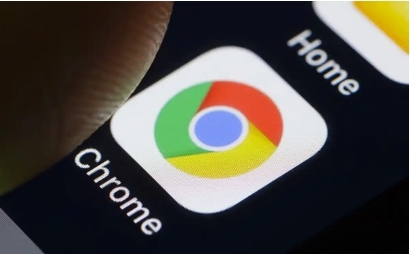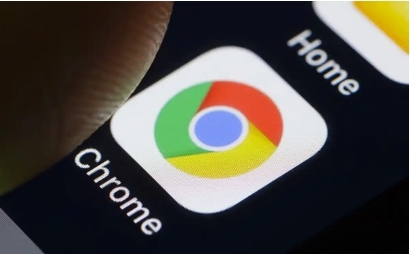
以下是关于Chrome浏览器插件卸载及清理彻底方法的内容:
1. 通过浏览器设置卸载
- 打开Chrome浏览器,点击右上角的三个点图标,选择“更多工具”,再点击“
扩展程序”。在扩展程序页面中,找到要卸载的插件,点击其右侧的“移除”按钮,或者在Windows系统中也可右键点击插件,选择“卸载”选项。在弹出的确认窗口中,点击“移除”或“卸载”按钮,即可将插件从浏览器中卸载。
2. 手动删除残留文件
- Windows系统:按下Win+R键,输入“%APPDATA%\..\Local\Google\Chrome\User Data\Default”并回车,打开Chrome浏览器的用户数据文件夹。在该文件夹中找到“Extensions”文件夹,里面包含了已
安装插件的相关文件。根据插件的名称或ID,找到对应的文件夹并删除。
- Mac系统:可前往“~/Library/Application Support/Google/Chrome/Default”文件夹,找到对应的插件文件或文件夹进行删除。
3. 检查浏览器自动登录信息
- 某些插件可能与自动登录功能相关联。在卸载插件后,需要检查浏览器的自动登录信息,确保没有残留的自动登录配置。在Chrome浏览器中,点击右上角的三个点,选择“设置”,在“设置”页面中找到“
自动填充”选项,然后查看“密码”部分,删除与已卸载插件相关的自动登录信息。
4. 清理浏览器缓存
- 按Win+R键打开运行窗口,输入%appdata%\Google\Chrome\User Data\Default\Cache,删除该文件夹下的所有文件,可清理浏览器缓存,避免插件残留数据影响浏览器性能。
5. 重置浏览器设置
- 如果担心插件卸载后仍有一些隐藏的配置或数据影响浏览器的
正常使用,可以考虑重置浏览器设置。在浏览器的“设置”页面中,找到“高级”选项,点击展开后在最底部选择“重置并清理”。注意,此操作会清除浏览器的所有自定义设置、书签、密码等数据,需提前做好备份。
6. 使用安全软件扫描
- 为了确保插件完全卸载且没有恶意残留,可以使用专业的安全软件对电脑进行全面扫描。安全软件能够检测并清除可能存在的恶意插件残留文件、注册表项等,进一步保障电脑和浏览器的安全。
通过以上步骤,您可以有效地卸载Chrome浏览器插件并彻底清理相关残留文件,确保浏览器的清洁和高效运行。如果在操作过程中遇到任何问题,可以随时查阅Chrome浏览器的帮助文档或向相关技术支持寻求帮助。